Win10運行程序時提示不受信任怎么辦?Win10阻止運行應(yīng)用程序怎么辦?
Win10運行程序時提示不受信任怎么辦?Win10阻止運行應(yīng)用程序怎么辦?因為微軟的免費策略,很多朋友都把電腦使用的操作系統(tǒng)給升級到新的Win10,但是一些操作習(xí)慣讓很多人并不習(xí)慣,而且有不少人反映,在Win10下,運行一些應(yīng)用程序會提示不受信任而應(yīng)用被阻止,之前在老系統(tǒng)下使用正常的呀?好吧啦網(wǎng)小編就來為大家提供兩種不同的辦法,解決應(yīng)用不受信任的處理辦法。
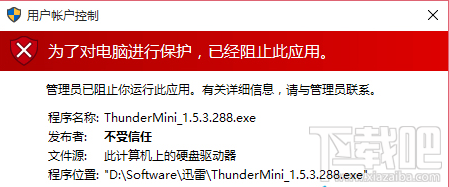 Win10在運行應(yīng)用程序時提示不受信任解決方法一:
Win10在運行應(yīng)用程序時提示不受信任解決方法一:1、開機后用鼠標右鍵點擊桌面的【此電腦】并且選擇前面有個盾牌的【管理】

2、打開了計算機管理窗口,進入左邊選項樹中的“【系統(tǒng)工具】→【本地用戶和組】→用戶】”,開始設(shè)置用戶相關(guān)
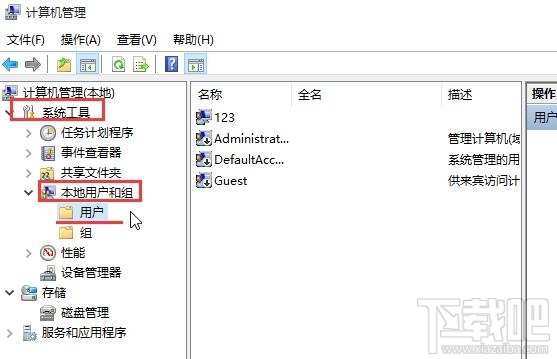
3、右邊選中【Administrator】,也就是管理員的用戶名,用鼠標右鍵點擊,并且選擇【屬性】
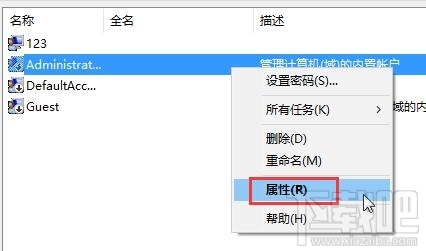
4、去掉【帳戶已禁用】前面的鉤并且確定,當然你也可以先應(yīng)用,這樣再運行就OK了
 Win10在運行應(yīng)用程序時提示不受信任解決方法二:
Win10在運行應(yīng)用程序時提示不受信任解決方法二:我們也可以使用別的方式
1、首先按【W(wǎng)in+X】快捷鍵,進入控制面板,也可以從開始菜單進入,選擇安全性與維護后,左側(cè)更改Windows smartscreen篩選器的設(shè)置,并且設(shè)置【不執(zhí)行任何操作】并且確定。
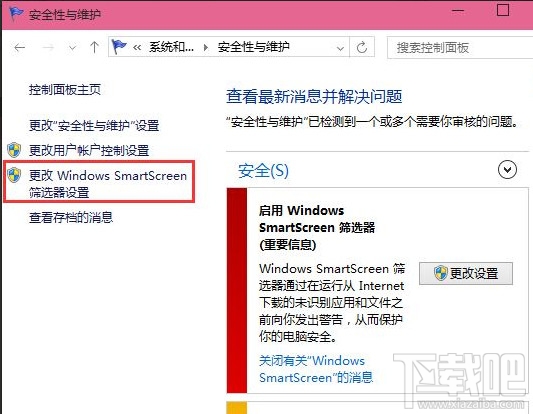
2、再次進入控制面板,并且選擇用戶賬戶后把最下面的【更改用戶賬戶控制設(shè)置】,里面有個滑條,把滑條拉到最下面的【從不通知】上面并且確定。
3、按【W(wǎng)in+R】快捷鍵打開運行,輸入 gpedit.msc ,打開組策略編輯,在左邊選擇【計算機配置】→【W(wǎng)indows設(shè)置】→【安全設(shè)置】→【本地策略】→【安全選項】,在右邊下邊選擇【用戶賬戶控制:以管理員批準模式運行所有管理員】,并且雙擊后選擇【已禁用】,最后重啟,即可完全關(guān)閉用戶賬戶控制。
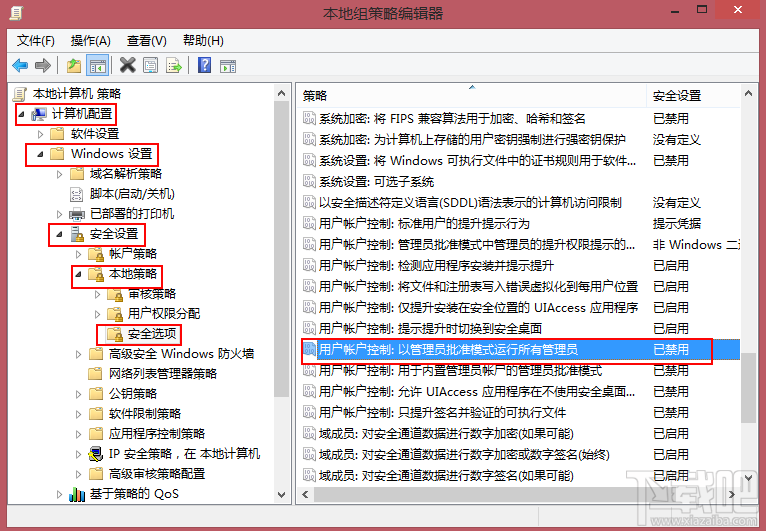
以上用戶賬戶控制的關(guān)閉會導(dǎo)致edge、應(yīng)用商店、播放器等自帶應(yīng)用無法打開。如果只是想安裝某個軟件而不想開啟權(quán)限,可以試試這個相對麻煩的辦法。
以上就是好吧啦網(wǎng)小編分享的Win10運行程序時提示不受信任怎么辦?Win10阻止運行應(yīng)用程序怎么辦?兩種解決方法和思路,希望能幫助到大家!
相關(guān)文章:
1. Win10微軟搜索很慢怎么辦?瞬間提速方法推薦2. 2345加速瀏覽器在Win10系統(tǒng)下用代理IP上網(wǎng)技巧3. Win10系統(tǒng)ping時出現(xiàn)傳輸失敗常見故障?這招收好了4. win10ltsc和ltsb區(qū)別介紹5. 如何解決Win10沒有開始菜單的問題?6. Win10桌面圖標大小怎么更改?Win10桌面圖標大小更改方法介紹7. Win10系統(tǒng)下雙核瀏覽器如何切換內(nèi)核?8. 神舟K690E筆記本怎么安裝win10系統(tǒng) 安裝win10系統(tǒng)教程分享9. Win10錄制視頻快捷鍵在哪更改?10. win10安全模式密碼不正確死循環(huán)解決方法

 網(wǎng)公網(wǎng)安備
網(wǎng)公網(wǎng)安備